如何关闭win7笔记本电脑屏幕的正前方摄像头
摘要:现在使用笔记本的用户越来越多了,大家都知道现在的笔记本里面都有内置摄像头,给我们带来了挺大的方便,但是因为摄像头在电脑屏幕的正前方,不少用户...
现在使用笔记本的用户越来越多了,大家都知道现在的笔记本里面都有内置摄像头,给我们带来了挺大的方便,但是因为摄像头在电脑屏幕的正前方,不少用户觉得这样万一要是被黑客不小心入侵的话就会没有隐私了,所以有用户就想关闭摄像头,那么该怎么关闭呢?现在小编就跟大家分享一下如何关闭win7笔记本电脑摄像头吧。
方法一、
1、首先鼠标右击电脑桌面上的“计算机”图标选择“属性”选项;
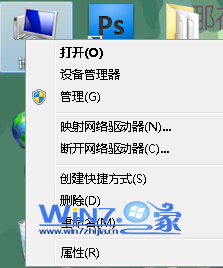
2、然后在打开的计算机属性界面中点击左侧的“设备管理器”项;
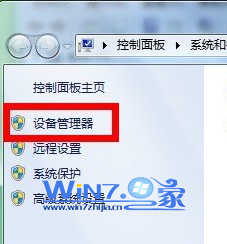
3、然后在打开的设备管理中点击“图像设备”, 找到我们笔记本内置的摄像头驱动,直接右击选择禁用即可,要使用的话就再重复上面的步骤开启就可以了。
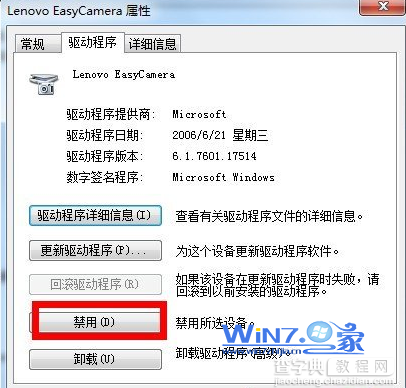
方法二、
可以利用笔记本自带的禁用摄像头功能,比如联想笔记本,禁用摄像头快捷键是FN+ESC,不用笔记本的设置方法不一样,需要大家自己动手哦。
以上就是关于如何关闭win7笔记本电脑摄像头的两种方法了,如果你也想关闭自己笔记本摄像头的话就可以用上面的两种方法进行关闭了,很简单吧,希望能够帮助你们解决问题。
【如何关闭win7笔记本电脑屏幕的正前方摄像头】相关文章:
★ win10如何取消隐藏文件?win10取消隐藏文件夹的方法
★ win7连接iPhone4s手机蓝屏报错0X0000007E解决方法
★ Win10可以关闭禁用哪些系统服务 Win10优化系统运行速度的技巧方法
★ 如何解决Win8.1系统蓝屏出现错误代码0x0000013a的方法
